Для более оперативного и качественного обслуживания специалистами службы поддержки, предлагаем Вам пройти быструю регистрацию на сайте keaz.ru. Зарегистрировавшись на сайте, Вы сможете отслеживать историю Ваших запросов в службу поддержки, а также редактировать их.
Регистрация
- Чтобы задать вопрос специалистам службы поддержки, зайдите в пункт меню «Поддержка и сервис», далее «Поддержка», после чего нажмите на кнопку «Создать запрос» или выберите в правом меню пункт «Задать вопрос».
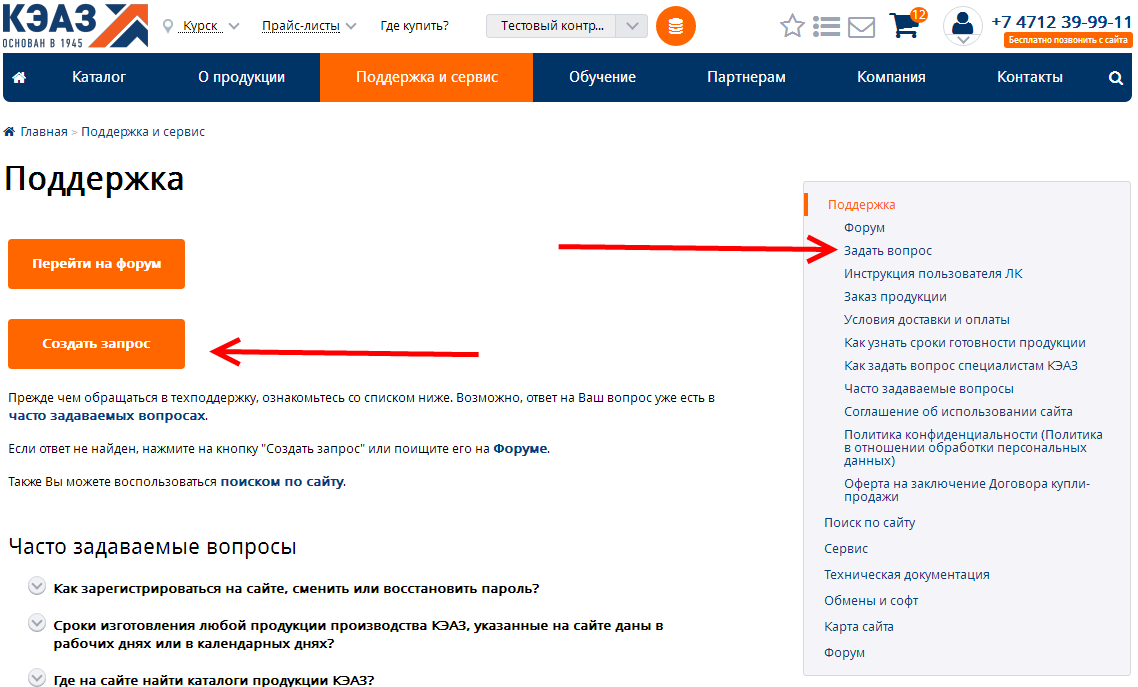
- При первичной регистрации, нажмите на ссылку «Зарегистрироваться», введите e-mail в указанное поле и нажмите кнопку
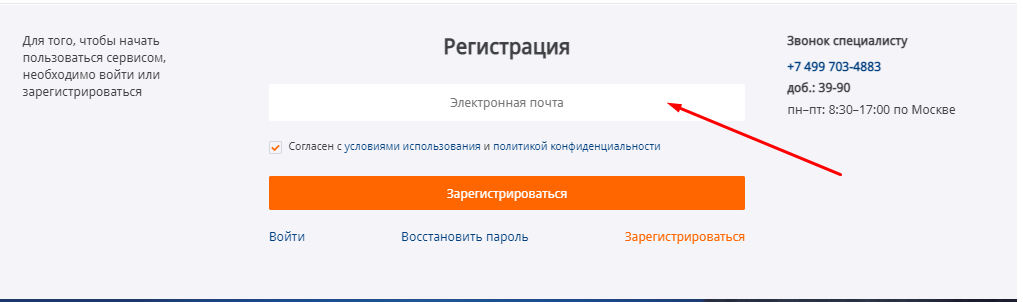
- Перейдя по ссылке, указанной в сообщении, заполните обязательные поля в анкете для завершения регистрации.
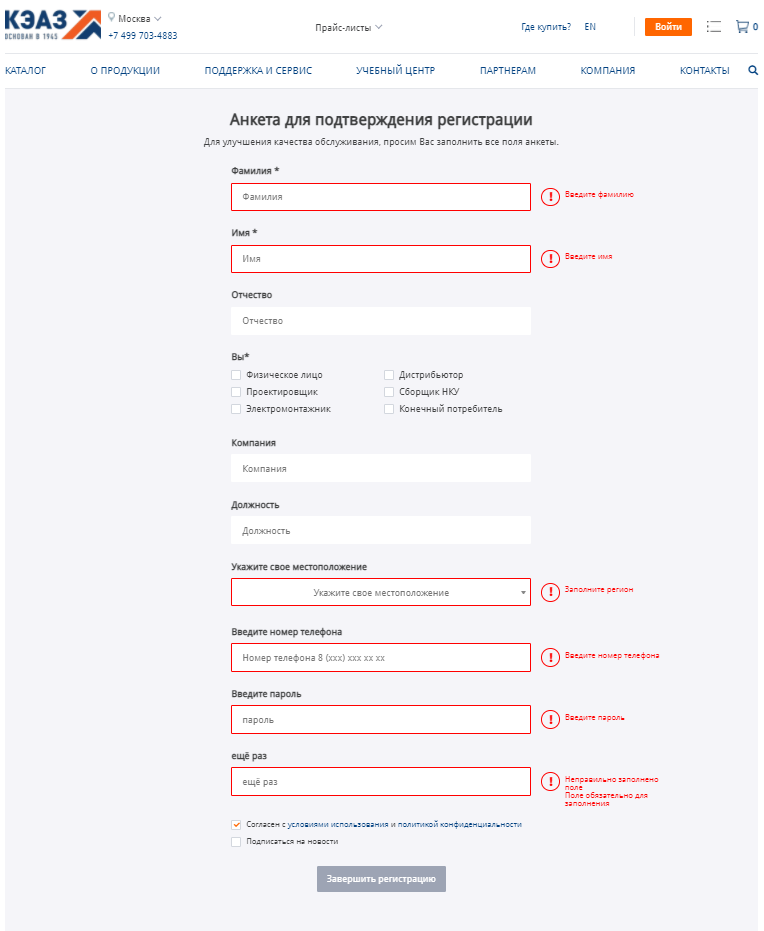
- После заполнения всех полей анкеты, нажмите на кнопку "Завершить регистрацию".
- После завершения регистрации, Вы попадаете на страницу приветствия, где можно выбрать несколько вариантов дальнейших действий.
Создание запроса
- В главном меню страницы «Создать запрос» выберите тему для запроса из предложенного списка.
- Введите в поле для сообщений интересующий вас запрос.
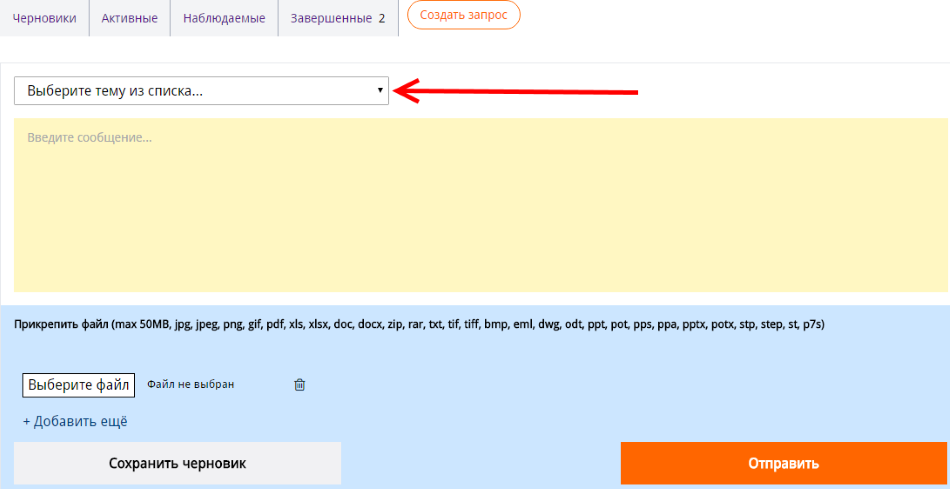
- Если необходимо, к запросу можно прикрепить файл, нажав на кнопку «Выбрать файл». Чтобы добавить несколько файлов, нажмите ссылку «Добавить еще». Для того чтобы удалить файл, нажмите иконку «корзина» рядом с файлом.

- Если Вы хотите сохранить свой запрос и поработать с ним позже, нажмите кнопку «Сохранить как черновик».
- Если Вы хотите отправить свой запрос специалистам КЭАЗ, нажмите на кнопку «Отправить».
В этом случае, Вы автоматически попадаете на страницу переписки со специалистом службы поддержки.
- Чтобы проверить наличие новых сообщений, необходимо обновить страницу. При переписке Вы также можете добавлять файлы к своим сообщениям.
- Ответ специалиста дублируется на e-mail, указанный Вами при регистрации. Пройдя по ссылке, указанной в письме, Вы попадаете на страницу с перепиской.
- Когда Вы захотите завершить общение со специалистом, нажмите на кнопку «Завершить» и оцените качество предоставленной техподдержки, нажав на кнопку ДА или НЕТ.
Боковое меню
В правом боковом меню на странице «Создать запрос» Вы можете увидеть:
- Черновики Ваших писем «Черновики».
- Письма, находящиеся в работе в данный момент «Активные».
- Письма, работа по которым завершена «Завершенные».
- Создать новый запрос, нажав на ссылку «Создать запрос».
8 комментариев
 ogk-electro 16.09.2020 в 13:080
ogk-electro 16.09.2020 в 13:080 info 02.09.2019 в 11:260
info 02.09.2019 в 11:260 Голубничий Кирилл Михайлович infoinfo 02.09.2019 в 11:2605.09.2019 в 10:520
Голубничий Кирилл Михайлович infoinfo 02.09.2019 в 11:2605.09.2019 в 10:520 kprihodchenko 04.05.2018 в 6:290
kprihodchenko 04.05.2018 в 6:290 МодераторАнастасия kprihodchenkokprihodchenko 04.05.2018 в 6:2907.05.2018 в 5:530
МодераторАнастасия kprihodchenkokprihodchenko 04.05.2018 в 6:2907.05.2018 в 5:530- Еще


